VLC - это очень универсальный медиаплеер, который с легкостью может обрабатывать огромное количество мультимедиа на вашем компьютере с Windows. Вы можете установить дополнительные аудио / видеокодеки для воспроизведения практически любого типа видео с помощью проигрывателя VLC. Но иногда во время потоковой передачи с FTP-сервера вы можете получить это сообщение об ошибке «Ваш ввод не может быть открыт. VLC не может открыть файл MRL‘. Просто следуйте этим простым исправлениям, чтобы очень легко решить проблему.
Исправление 1 - проверьте источник еще раз
Сначала вы должны убедиться, что исходный поток действительно работает или нет.
1. Откройте проигрыватель VLC.
2. После этого нажмите «СМИ», А затем нажмите«Открытый сетевой поток“.

3. Здесь вы увидите URL-адрес видео, которое вы пытаетесь транслировать.
4. Щелкните правой кнопкой мыши URL-адрес видео и нажмите ‘Ctrl + C«Скопировать это.

5. Откройте окно браузера на вашем компьютере.
6. После этого нажмите ‘Ctrl + V‘, Чтобы вставить URL, и нажмите Enter.
Проверьте, действительно ли работает ссылка на поток.
Если ссылка не работает в браузере, значит, ссылка не работает. В противном случае попробуйте следующее исправление.
Исправление 2 - Разрешить проигрыватель VLC в брандмауэре.
Иногда брандмауэр может блокировать VLC от правильного доступа к интернет-ссылкам.
1. Просто нажмите клавиши Windows + S и введите «Разрешить приложение“.
2. Затем нажмите «Разрешить приложение через брандмауэр Windows“.
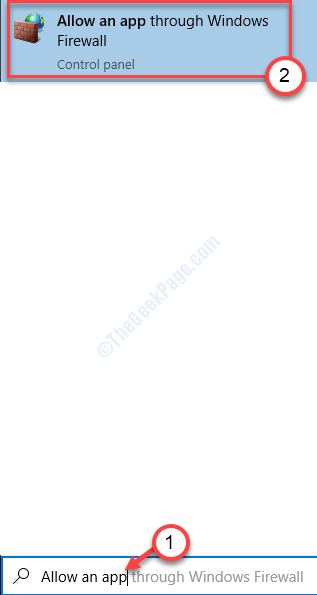
3. Чтобы изменить запросы на доступ, вы должны нажать «Изменить настройки“.
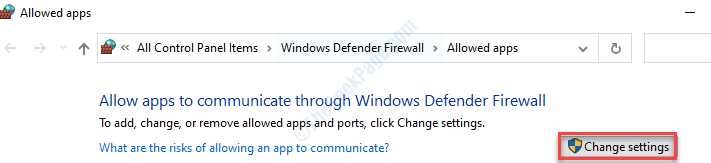
4. Просто прокрутите список приложений вниз. Следите за приложением «VLC».
5. потом проверять опция "Частный" а также "Общественные»Для обеспечения доступа к сети в обеих сетях для медиаплеера VLC.

7. После того, как вы разрешили игроку, нажмите «ОК“.
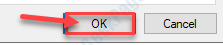
Попробуйте еще раз потоковое видео. На этот раз проблема не должна возникнуть снова.
Исправление 3 - Удалите сторонний антивирус.
Если вышеуказанное исправление не работает или вашим брандмауэром управляет антивирус, вы можете попробовать удалить его.
1. Сначала нажмите кнопку Клавиша Windows + R ключи вместе.
2. Затем введите «appwiz.cpl”И ударил Входить ключ.
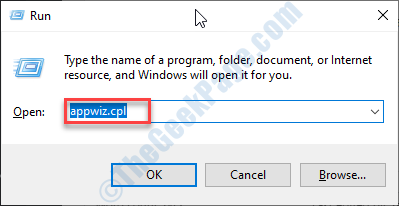
Откроется окно «Программы и компоненты».
3. После этого прокрутите вниз, чтобы найти антивирус в вашей системе.
4. Щелкните правой кнопкой мыши антивирус и выберите «Удалить“.

Это удалит антивирус с вашего компьютера.
Запустить снова система для завершения процесса. Попробуйте воспроизвести видеофайл еще раз.
Исправление - 4 Станьте владельцем файла
Если у вас возникла проблема с файлом на вашем компьютере. Попробуйте эти шаги, чтобы получить файл.
1. Откройте расположение файла на вашем компьютере.
2. Щелкните файл правой кнопкой мыши и выберите «Характеристики“.

3. Затем вам нужно нажать на значок «Безопасность”Таб.
4. После этого нажмите «Передовой“.

5. Однажды Расширенная безопасность появятся настройки, нажмите «Изменять"Рядом с"Владелец:‘.

6. После этого нажмите «Передовой…“.

7. Далее вам нужно нажать на «Найти сейчас“.
8. Затем нажмите «Администраторы“.
9. После этого нажмите «ОК“.

10. Снова нажмите «ОК», Чтобы спасти это.

11. На следующем этапе вам нужно проверять опция "Заменить владельца подконтейнеров и объектов“.

12. Возвращаясь к Расширенные настройки безопасности, нажмите на "Применять“.
13. На вашем экране появится сообщение. Нажмите на "ОК“.
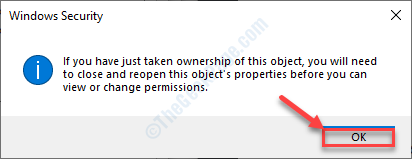
14. Нажмите на "Применять" а также "ОК“.
В Расширенная безопасность настройки закроются.
15. Теперь нажмите «Редактировать», Чтобы снова отредактировать разрешение.
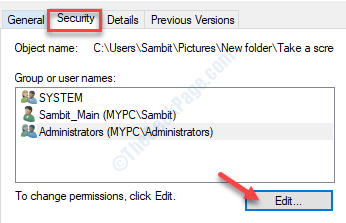
16. Здесь выберите «Администраторы (MYPC \ Администраторы)“.
17. Сейчас, снимите отметку все «Отрицать»Для каждой записи о разрешении.
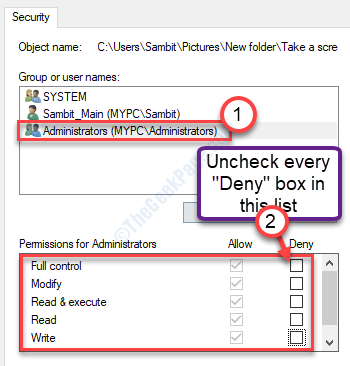
Нажмите на "Применять" а также "ОК», Чтобы сохранить настройки.
Попытайтесь получить доступ к файлу еще раз.
Исправление - 5 Удалите и переустановите VLC.
Чтобы решить эту проблему с VLC, вам необходимо удалить и снова установить его на свой компьютер.
1. нажмите Клавиша Windows + R.
2. Затем введите «appwiz.cpl“. Нажмите на "ОК“.
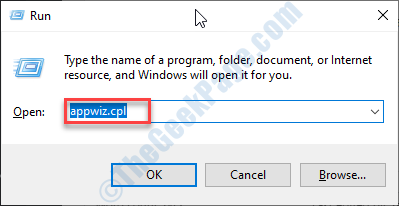
3. После этого щелкните правой кнопкой мыши значок «Медиаплеер VLC", А затем нажмите"Удалить“.
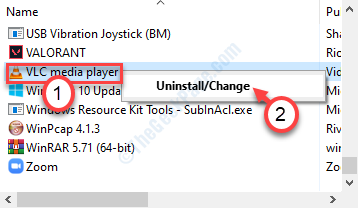
После удаления проигрывателя VLC Media вам необходимо установить его последнюю версию.
4. Перейдите в официальный раздел загрузки VideoLan.
5. Нажмите на "Скачать VLC“.
Последний установочный файл проигрывателя VLC будет загружен на ваш компьютер.
6. После загрузки настройки проигрывателя VLC, запустить установка.

Следуйте инструкциям на экране, чтобы установить VLC на свое устройство.
После того, как вы установили последнюю версию медиаплеера VLC, вы можете снова воспроизвести файл.

